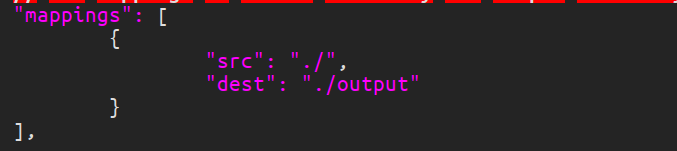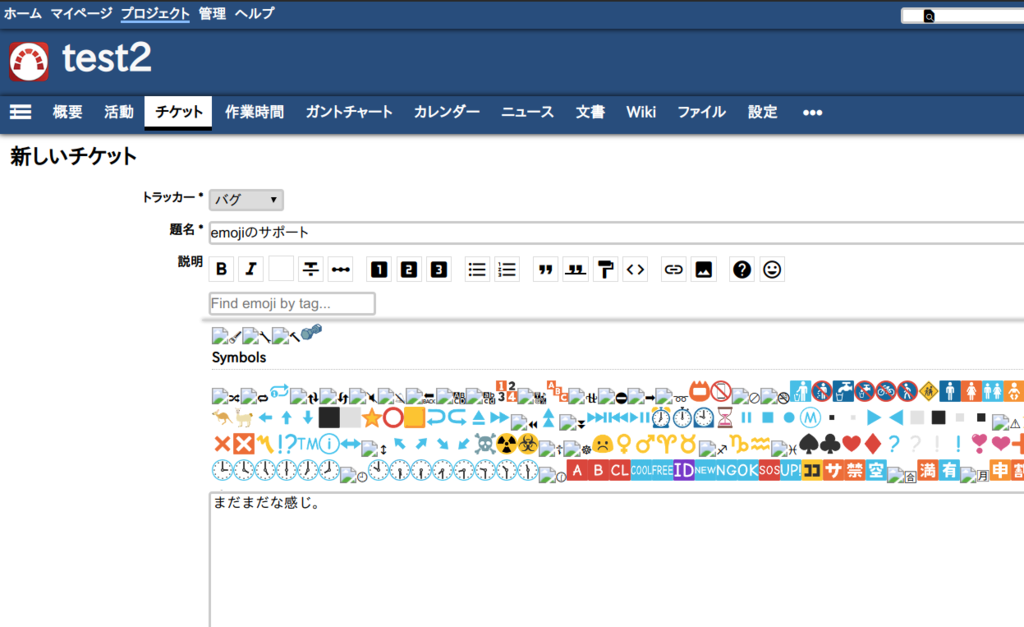遅れてしまいましたが、この記事は、 MicroAd Advent Calendar 2018 の16日目の記事です。
はじめに
本当は、 Rancher Labsの RKE を試す記事にしようかなぁと思っていたが、すでに他社の別の人 1 がやっているのを観測してしまったので、どうせなら、 同じく気になっていた Rio に変更しました。
とは言え、
febc-yamamoto.hatenablog.jp
上記の記事とも被りますが、そんな事を言いだしたら永久に何も出来ないので、まずは、 「個人的な興味として」 触りたい(大事)。
って事で続きます。
Rioって何?
Rancher Labsの新しい開発プロジェクトで、開発には、 Rancher LabsのChief Architect & Co-founder の Darren Shepherd(@ibuildthecloud)さん が関わっています。
Rioのコンセプトは
- Simple, fun, end-to-end container experience
- Cloud Native Container Distribution
Rio is a user-oriented end-to-end container solution with a focus on keeping containers simple and combating the current trend of complexity. It's kept fun and simple though it's familiar and opinionated user experience. Additionally, Rio is a "Cloud Native Container Distribution" meaning it includes built-in Cloud Native technologies such as Kubernetes, Istio, Containerd, etc. so that the user need not be an expert in installing, using, and maintaining these systems.
という事で、利用者が使いやすく、シンプルで楽しいCloud Nativeなコンテナソリューションだそうで、
今後は、ストレージに Rancher Labsの Longhorn も予定しているとの事で気になります。
また、Rioのコマンドは、昔のdockerコマンドのようなもの2が多く見受けられ、取っつきやすい感じはあります。
ただ、まだ、 Early Preview なので、未実装なところも多く残っています。
コンセプト
Rioのコンセプトは Concepts にある通り、 Service、Stack、Projectで構成されています。
まず、個々のコンテナを組み合わせて1つのServiceを構成し、
その複数をまとめたStackがあります。ServiceはStackが異なれば名前が被ってもOK。
また、Stack単位にアクセス出来る・出来ないを制御するのがProject(最初はWorkspaceと呼んでいました)となります。
例えば、下図の様な使い方が考えられます。

ServiceやStackなど端々に、Rancher v1系の面影を感じますね。
実際にお試ししてみる
インストールには、スタンドアローンとk8s上で使う、2つモードがありますが、今回は、スタンドアローンを選択します。
実行環境は、GCPを利用し、以下の構成で行いました。
GCEでインスタンスの用意
GCE3のインスタンスを「vCPU x 4、メモリ 15 GB」のスペックで用意。 OSは「Ubuntu 18.04 LTS」
※お試しなので、お安く上げるために、「可用性ポリシー」の項目を「プリエンプティブ ON」にします。
これで、約$0.044/hour(us-east1)となります(お小遣い制の私にも優しい)。
Rioのインストール
Releases · rancher/rio より、実行ファイルをダウンロードして、展開し、PATHの通ったところに展開したものをコピー
# Rioをダウンロード curl -L -o rio.tar.gz https://github.com/rancher/rio/releases/download/v0.0.3/rio-v0.0.3-linux-amd64.tar.gz # 展開 tar xvf rio.tar.gz # PATHの通った場所にコピー sudo cp rio-v0.0.3-linux-amd64/rio /usr/local/bin/
Rio Serverの起動
yassan@rio01:~$ sudo rio server INFO[0000] Starting Rio v0.0.3 INFO[0006] Creating CRD gateways.networking.istio.io INFO[0006] Creating CRD virtualservices.networking.istio.io INFO[0006] Waiting for CRD virtualservices.networking.istio.io to become available INFO[0007] Done waiting for CRD virtualservices.networking.istio.io to become available INFO[0007] Waiting for CRD gateways.networking.istio.io to become available INFO[0007] Done waiting for CRD gateways.networking.istio.io to become available INFO[0007] Creating CRD listenconfigs.space.cattle.io INFO[0007] Creating CRD services.rio.cattle.io INFO[0007] Creating CRD configs.rio.cattle.io INFO[0007] Waiting for CRD listenconfigs.space.cattle.io to become available INFO[0007] Creating CRD routesets.rio.cattle.io INFO[0007] Creating CRD volumes.rio.cattle.io INFO[0007] Creating CRD stacks.rio.cattle.io INFO[0008] Done waiting for CRD listenconfigs.space.cattle.io to become available INFO[0008] Listening on :7443 INFO[0008] Listening on :7080 INFO[0008] Client token is available at /var/lib/rancher/rio/server/client-token INFO[0008] Node token is available at /var/lib/rancher/rio/server/node-token INFO[0008] To use CLI: rio login -s https://XXXX:7443 -t XXXX::admin:XXXX INFO[0008] To join node to cluster: rio agent -s https://XXXX:7443 -t XXXX::node:XXXX INFO[0009] Agent starting, logging to /var/lib/rancher/rio/agent/agent.log
これで起動。
起動ログに http: TLS handshake error from 127.0.0.1:44334: remote error: tls: bad certificate なんて出てますが、そっ閉じ。。。
Rio Serverに接続
今回は、スタンドアローンモードで実行するので、Agentのインストールはせずに、直接、起動中のServerへ接続します。 まずは、Serverへ接続しないと何もコマンドを受け付けません(rootでは別)。
接続の方法は、上記のRio Serverへアクセスした際に出ていたログ
: INFO[0008] Node token is available at /var/lib/rancher/rio/server/node-token INFO[0008] To use CLI: rio login -s https://XXXX:7443 -t XXXX::admin:XXXX ←←←← ※コレ! INFO[0008] To join node to cluster: rio agent -s https://XXXX:7443 -t XXXX::node:XXXX :
rio login -s https://XXXX:7443 -t XXXX::admin:XXXX の部分を使います。
別のターミナルを開いて以下を実行。
$ rio login -s https://XXXX:7443 -t XXXX::admin:XXXX INFO[0000] Log in successful :
カナリアリリースを試してみる
RioのREADMEにある Service Mesh をそのまま試してみます。 デプロイするアプリは、curlで叩くとHollo world返してくれる ibuildthecloud/demo を利用しています。
v1のdemoを3つのコンテナでScaleした状態にデプロイします。
yassan@rio01:~$ rio run -p 80/http --name test/svc --scale=3 ibuildthecloud/demo:v1 test-124a4837:svc
状態の確認
yassan@rio01:~$ rio ps NAME IMAGE CREATED SCALE STATE ENDPOINT DETAIL test/svc ibuildthecloud/demo:v1 8 seconds ago (3/0/0)/3 pending http://svc.test.g50yg5.lb.rancher.cloud
と直後ではなっていますが、しばらくすると以下のようになります。
yassan@rio01:~$ rio ps NAME IMAGE CREATED SCALE STATE ENDPOINT DETAIL test/svc ibuildthecloud/demo:v1 About a minute ago 3 active http://svc.test.g50yg5.lb.rancher.cloud
ENDPOINTにcurlして状態を見てみます。
yassan@rio01:~$ curl http://svc.test.g50yg5.lb.rancher.cloud Hello World
次にv3でデプロイしてみます。
yassan@rio01:~$ rio stage --image=ibuildthecloud/demo:v3 test/svc:v3 test-124a4837:svc # Serviceの状態を確認(v1とv3の両方が存在しています) yassan@rio01:~$ rio ps NAME IMAGE CREATED SCALE STATE ENDPOINT DETAIL test/svc ibuildthecloud/demo:v1 2 minutes ago 3 active http://svc.test.g50yg5.lb.rancher.cloud test/svc:v3 ibuildthecloud/demo:v3 2 minutes ago 3 active http://svc-v3.test.g50yg5.lb.rancher.cloud
# Serviceの設定を確認 yassan@rio01:~$ rio export test services: svc: image: ibuildthecloud/demo:v1 ports: - 80/http revisions: v3: image: ibuildthecloud/demo:v3 scale: 3 scale: 3
# v3を確認 yassan@rio01:~$ curl http://svc-v3.test.g50yg5.lb.rancher.cloud Hello World v3
では、準備が出来たところで、カナリア試します。 v1とv3を半々にしてみますます。
yassan@rio01:~$ rio weight test/svc:v3=50% test-124a4837:svc
実際にcurlして確認してみます。
yassan@rio01:~$ curl http://svc.test.g50yg5.lb.rancher.cloud Hello World yassan@rio01:~$ curl http://svc.test.g50yg5.lb.rancher.cloud Hello World v3 yassan@rio01:~$ curl http://svc.test.g50yg5.lb.rancher.cloud Hello World yassan@rio01:~$ curl http://svc.test.g50yg5.lb.rancher.cloud Hello World yassan@rio01:~$ curl http://svc.test.g50yg5.lb.rancher.cloud Hello World v3
まぁおおよそ、半々出てますね!
では、v3を完全に反映させます。
yassan@rio01:~$ rio promote test/svc:v3 test-124a4837:svc # Serviceの状態の確認(v3のENDPOINTがv1のときのものに変わってますね) yassan@rio01:~$ rio ps NAME IMAGE CREATED SCALE STATE ENDPOINT DETAIL test/svc ibuildthecloud/demo:v3 5 minutes ago 3 active http://svc.test.g50yg5.lb.rancher.cloud
では、curlでも確認してみます。
yassan@rio01:~$ curl http://svc.test.g50yg5.lb.rancher.cloud Hello World v3 yassan@rio01:~$ curl http://svc.test.g50yg5.lb.rancher.cloud Hello World v3 yassan@rio01:~$ curl http://svc.test.g50yg5.lb.rancher.cloud Hello World v3
ちゃんと反映出来ています。
如何でしたでしょうか。簡単なコマンドで実行が可能になっています。
本当なら、上図に描いたような構成を作ってみて、アクセス制御などもお試ししたいところですが、今回はここまで。
最後に
Rioは如何でしたでしょうか?
実は、Rio自体は内部にk8sを利用しています4
また、rio/vendor.confからも分かるように、k8s以外にも様々なものを内包しており、単体でここまで出来るのは面白い試みだと思います。
まだまだ、実装途中ではありますが、今後が楽しみです。
以上、16日目の記事でした。